شريحة eSIM متصلة ولكن لا يوجد إنترنت؟ حل Yoho Mobile في 3 خطوات
Bruce Li•Sep 16, 2025
لقد وصلت للتو إلى بلد جديد، ويعرض هاتفك أبراج إشارة كاملة مع شريحة eSIM من Yoho Mobile، ولكن عندما تحاول فتح خريطة أو إرسال رسالة… لا شيء. إنها مشكلة سفر شائعة ومحبطة: شريحة eSIM الخاصة بك متصلة، ولكن لا توجد بيانات إنترنت. لا تقلق، فهذه عادةً مشكلة إعدادات بسيطة يمكنك إصلاحها في دقائق.
يقدم هذا الدليل قائمة مرجعية مباشرة من 3 خطوات لاستكشاف مشكلات اتصال البيانات وإعادتك إلى الإنترنت. قبل أن نبدأ، إذا كنت لا تزال تخطط لرحلتك القادمة إلى اليابان أو تايلاند، فتأكد من حصولك على أفضل اتصال منذ البداية مع خطط بيانات Yoho Mobile المرنة.
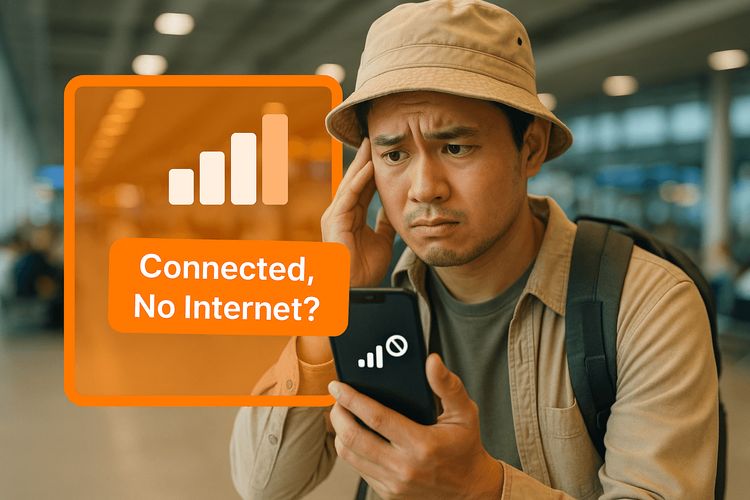
القائمة المرجعية النهائية من 3 خطوات لاستعادة بيانات eSIM الخاصة بك
اتبع هذه الخطوات بالترتيب. في معظم الأحيان، يكمن حل مشكلة عدم عمل بيانات eSIM في أحد هذه الإعدادات الثلاثة.
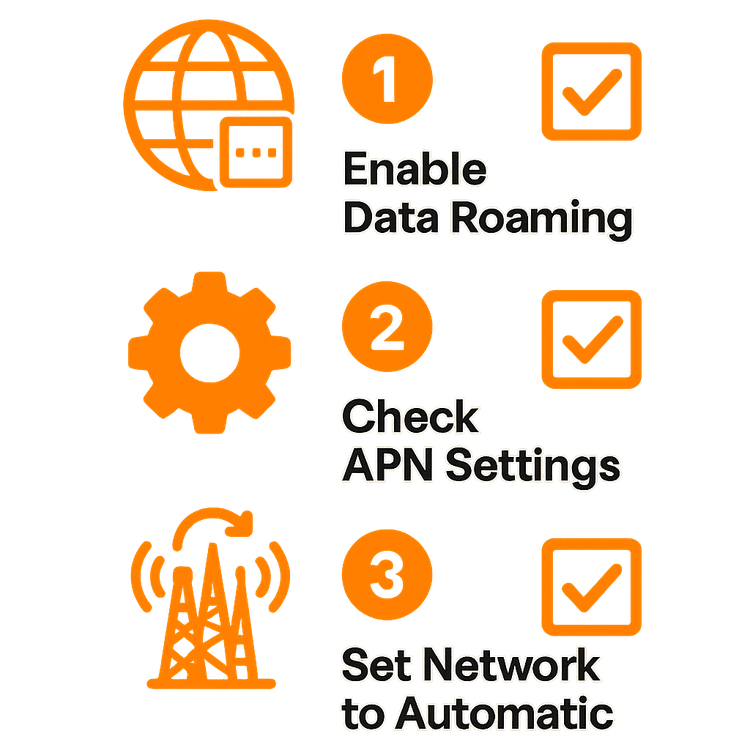
الخطوة 1: تحقق من تفعيل تجوال البيانات
هذا هو السبب الأكثر شيوعًا لوجود إشارة في شريحة eSIM ولكن بدون إنترنت. عندما تكون في بلد أجنبي، تحتاج شريحة eSIM الخاصة بك إلى ‘التجوال’ على شبكة شريكة محلية. يجب تفعيل هذا الإعداد يدويًا.
كيفية تفعيل تجوال البيانات:
- على iOS (iPhone): اذهب إلى الإعدادات > خلوي > اضغط على شريحة Yoho Mobile eSIM الخاصة بك تحت قسم شرائح SIM > تأكد من أن مفتاح تجوال البيانات في وضع التشغيل (أخضر).
- على Android: اذهب إلى الإعدادات > الشبكة والإنترنت > شرائح SIM > اختر شريحة Yoho Mobile eSIM الخاصة بك > تأكد من أن مفتاح التجوال في وضع التشغيل.
بمجرد التفعيل، انتظر دقيقة أو دقيقتين حتى يقوم هاتفك بإنشاء اتصال بيانات. لمزيد من المعلومات حول إعدادات جهازك المحددة، يمكنك الرجوع إلى الأدلة الرسمية مثل صفحة دعم Apple حول البيانات الخلوية.
الخطوة 2: تحقق من إعدادات APN
إذا كان تجوال البيانات مفعلًا ولكن لا يزال لا يوجد لديك اتصال بالإنترنت، فإن المحطة التالية هي اسم نقطة الوصول (APN). فكر في APN على أنه البوابة بين هاتفك والإنترنت المحمول. في بعض الأحيان، لا يقوم هاتفك بتكوينه تلقائيًا بشكل صحيح.
تفاصيل APN الخاصة بـ Yoho Mobile دائمًا ما تكون مدرجة في بريدك الإلكتروني الخاص بالتثبيت. عادةً، يكون الإعداد كلمة واحدة بسيطة مثل mobile أو internet.
كيفية التحقق من APN وضبطه:
- على iOS (iPhone): اذهب إلى الإعدادات > خلوي > اختر شريحة Yoho Mobile eSIM الخاصة بك > شبكة البيانات الخلوية. في قسم البيانات الخلوية، أدخل APN المقدم في بريدك الإلكتروني.
- على Android: قد يختلف المسار قليلاً. ابحث عن الإعدادات > الشبكة والإنترنت > شرائح SIM > اختر شريحة Yoho Mobile eSIM الخاصة بك > أسماء نقاط الوصول (APNs). هنا، يمكنك تحديد APN الصحيح أو النقر على أيقونة + لإضافة واحد جديد بالتفاصيل المقدمة.
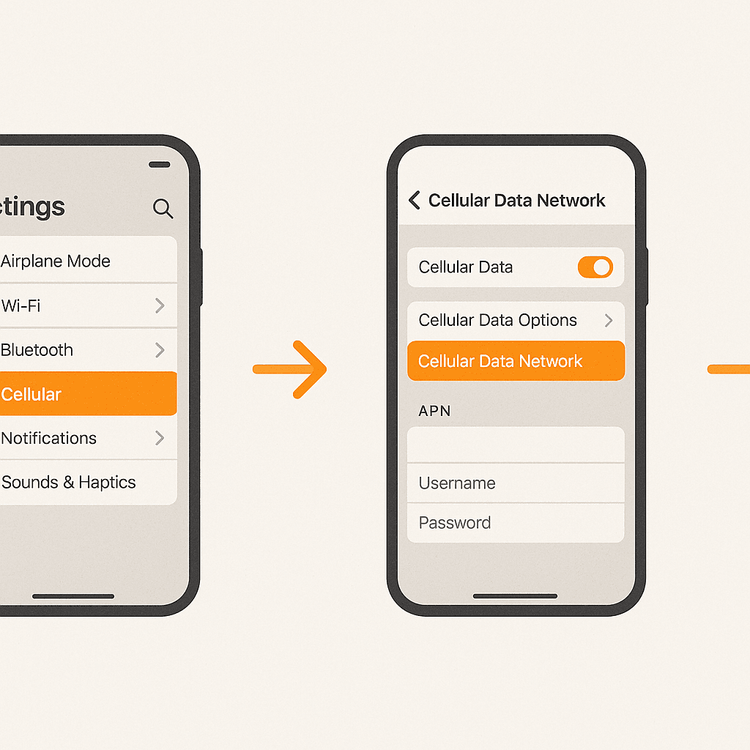
الحصول على الإعدادات الصحيحة هو المفتاح، تمامًا مثل اختيار الخطة المناسبة لرحلاتك. مع Yoho Mobile، يمكنك تخصيص بياناتك لأي وجهة، من عطلة نهاية أسبوع في أوروبا إلى جولة لمدة شهر في الولايات المتحدة الأمريكية. صمم خطة سفرك المثالية اليوم!
الخطوة 3: اضبط اختيار الشبكة على تلقائي
أحيانًا قد يعلق هاتفك في محاولة الاتصال بشبكة ليست شريكة لـ Yoho Mobile. ضبط اختيار الشبكة على ‘تلقائي’ يسمح لجهازك بالبحث عن أقوى شبكة محلية معتمدة والاتصال بها.
كيفية ضبط اختيار الشبكة التلقائي:
- على iOS (iPhone): اذهب إلى الإعدادات > خلوي > اختر شريحة Yoho Mobile eSIM الخاصة بك > تحديد الشبكة > شغل مفتاح تلقائي إلى وضع التشغيل.
- على Android: اذهب إلى الإعدادات > الشبكة والإنترنت > شرائح SIM > اختر شريحة Yoho Mobile eSIM الخاصة بك > أوقف تشغيل اختيار الشبكة تلقائيًا. انتظر حتى يتم تحميل قائمة الشبكات، ثم أعد تشغيل اختيار الشبكة تلقائيًا مرة أخرى.
تجبر هذه العملية هاتفك على إعادة المسح ويجب أن تحل أي مشكلات اتصال شبكة متبقية.
هل ما زلت تواجه مشكلة؟ Yoho Care هنا لمساعدتك
نحن نصمم خدماتنا لتكون سلسة، لكننا نعلم أن المشكلات يمكن أن تحدث. لهذا السبب لدينا Yoho Care. حتى لو نفدت بياناتك أو واجهت مشكلة اتصال عنيدة، تضمن Yoho Care أنك لن تكون غير متصل بالإنترنت تمامًا، حيث توفر شبكة احتياطية لإبقائك متصلاً للمهام الأساسية. إنها راحة البال للمسافر العصري. اعرف المزيد عن Yoho Care وكيف تبقيك متصلاً، مهما حدث.
الأسئلة الشائعة (FAQ)
1. ماذا أفعل إذا كانت شريحة eSIM الخاصة بي بها أبراج إشارة ولكن لا يوجد اتصال بيانات؟
هذه القائمة المرجعية هي خط دفاعك الأول. تشير أبراج الإشارة القوية إلى وجود اتصال ببرج خلوي، ولكن ‘لا توجد بيانات’ تشير دائمًا تقريبًا إلى مشكلة في الإعدادات. ابدأ بالتأكد من تشغيل تجوال البيانات (الخطوة 1)، ثم تحقق من APN (الخطوة 2)، وأخيرًا، تأكد من أن اختيار الشبكة تلقائي (الخطوة 3).
2. لماذا لا تعمل بيانات Yoho Mobile الخاصة بي حتى بعد اتباع هذه الخطوات؟
إذا لم تحل القائمة المرجعية المشكلة، فجرب إعادة تشغيل بسيطة للجهاز، والتي يمكن أن تزيل العديد من الأخطاء المؤقتة. تحقق أيضًا مرة أخرى من أن جهازك مدعوم رسميًا من خلال عرض قائمة الأجهزة المتوافقة مع eSIM. كحل أخير، يمكنك الذهاب إلى إعدادات هاتفك وإعادة ضبط إعدادات الشبكة (ملاحظة: سيؤدي هذا إلى مسح كلمات مرور Wi-Fi المحفوظة لديك، لذا استخدمه بحذر).
3. كيف أصلح إعدادات APN لشريحة Yoho Mobile eSIM الخاصة بي على Android؟
انتقل إلى الإعدادات > الشبكة والإنترنت > شرائح SIM (أو الشبكة المحمولة). اضغط على شريحة Yoho Mobile eSIM الخاصة بك، وابحث عن أسماء نقاط الوصول (APN)، ثم انقر على أيقونة + أو ‘إضافة’ لإنشاء APN جديد. أدخل التفاصيل الدقيقة من بريدك الإلكتروني الخاص بالتثبيت، واحفظها، وتأكد من تحديدها كـ APN النشط.
4. هل يمكنني تثبيت شريحة Yoho Mobile eSIM بدون رمز QR؟
بالتأكيد! بالنسبة لمستخدمي iOS، عمليتنا مبسطة بشكل لا يصدق. بعد الشراء، ما عليك سوى النقر على زر ‘تثبيت’ في حسابك أو بريد التأكيد الإلكتروني. سيرشدك جهاز iPhone الخاص بك خلال عملية الإعداد في أقل من دقيقة — لا حاجة لرموز QR أو رموز تفعيل يدوية. لا يزال بإمكان مستخدمي Android استخدام رمز QR المريح أو طرق الإدخال اليدوي.
اتصل وابق على اتصال مع Yoho Mobile
من خلال التحقق بشكل منهجي من أن تجوال البيانات قيد التشغيل، وأن APN الخاص بك صحيح، وأن اختيار الشبكة مضبوط على تلقائي، يمكنك حل الغالبية العظمى من مشكلات ‘eSIM متصلة، لا يوجد إنترنت’. يمكّنك دليل استكشاف الأخطاء وإصلاحها السريع هذا من إصلاح مشكلات الاتصال بنفسك، حتى تتمكن من قضاء وقت أقل في القلق ووقت أطول في الاستمتاع برحلاتك.
هل أنت مستعد لمغامرتك القادمة؟ لا تدع الاتصال يكون مصدر قلق. استكشف خطط eSIM العالمية لدينا أو جربنا مجانًا مع شريحة eSIM التجريبية واختبر الفرق مع Yoho Mobile.
